Безплатна програма, която актуализира драйвери, е полезна, ако хардуерът на вашия компютър не работи правилно. Тези инструменти ви помагат да актуализирате някои или всички драйвери на устройства, инсталирани в Windows.
Нашият най-добър избор
Най-добър като цяло : Driver Booster
'...прави актуализирането на драйвери лесно, защото върши цялата тежка работа вместо вас.'
Най-доброто за офлайн инсталиране на драйвери : Бърз инсталатор на драйвери
'... ви дава незабавен достъп за инсталиране на актуализациите - със или без интернет връзка.'
Най-доброто за планирани сканирания на драйвери : Driver Easy
'...уникален с това, че може да проверява за остарели драйвери автоматично въз основа на график.'
Най-доброто за информация отвъд драйверите : DriversCloud
'... намира подробна информация за вашия хардуер и софтуер, включително остарели драйвери.'
Тествам рутинно всеки от тях и мога да потвърдя, че наистина са безплатни и наистина предлагат изтегляне на драйвери; те не просто сканират запотенциалактуализации като някои „безплатни“ програми за актуализация. Въпреки че има други, които бих могъл да включа в този списък, пропуснах ги, защото или са твърде ограничителни, или включват зловреден софтуер.
01 от 09Driver Booster
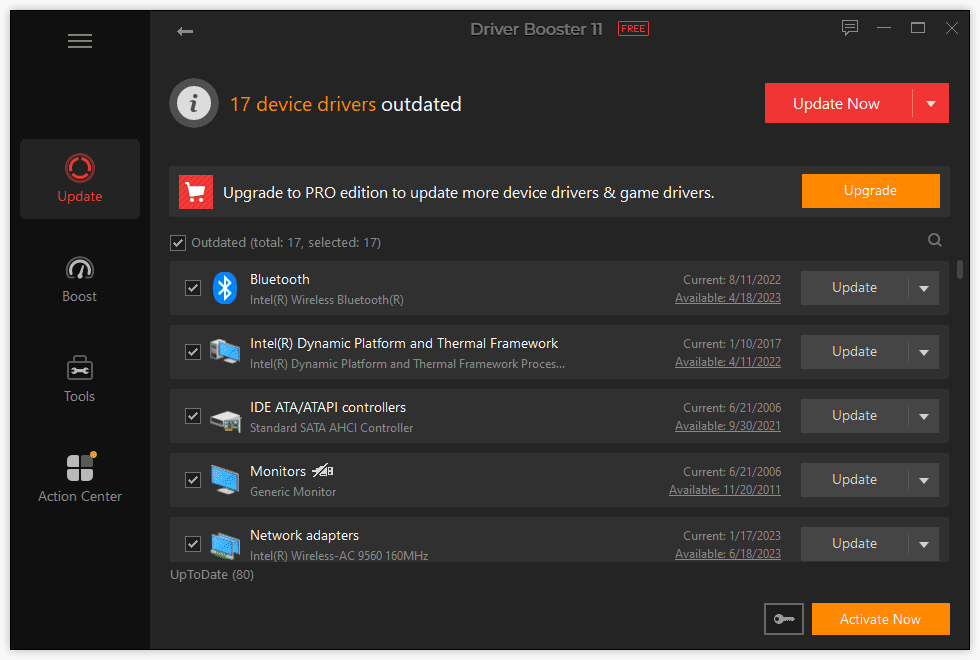 Какво харесваме
Какво харесвамеИзтегля драйвери от програмата.
Създава точка за възстановяване преди актуализиране на драйвери.
Сканира за остарели драйвери по график.
Без дневно ограничение за изтегляне или актуализиране.
Включва офлайн актуализатор.
Чести изскачащи прозорци, рекламиращи друг софтуер на компанията.
Винаги показва бутон за получаване на професионалната версия.
Налични са повече драйвери, ако платите за Pro.
Опитва се да инсталира несвързани програми по време на настройката.
Driver Booster е най-добрият вариант. Това винаги е инструментът, който използвам на компютрите си и което препоръчвам първо на всеки, който иска една от тези програми. Понякога може да е досадно поради начина, по който рекламира други продукти, но е съвместим с всички версии на Windows и прави актуализирането на драйвери лесно, защото върши цялата тежка работа вместо вас.
Той работи автоматично, за да намери остарели драйвери и с поддръжката на над 6 милиона драйвери (милиони повече, ако платите) от над хиляда марки, има голям шанс да намери това, от което се нуждаете. Обичам, че когато се появят нови актуализации, те се изтеглят от програмата, така че мога да избегна необходимостта да ги изтеглям ръчно от уебсайта на всеки производител.
Преди да инсталирате драйвер, можете да видите как новата версия се сравнява с текущо инсталирания драйвер, което е полезно. Програмата създава точка за възстановяване, преди да инсталира драйвер, в случай че нещо се обърка с инсталацията.
Има същоизвън линиявграден актуализатор. Работи, като експортира информация от вашия неработещ компютър, за да можете да получите мрежовия драйвер от работещ компютър. Прочети Инструкции за офлайн актуализация на драйвери на Driver Booster за всички подробности.
Налични са и други функции: връщане назад на драйвери, деинсталиране на драйвери, игнориране на драйвери, експортиране на списък с драйвери в текстов файл, използване на Game Boost за освобождаване на системни ресурси и преглед на подробности за системната информация.
Driver Booster работи в Windows 11, Windows 10, Windows 8, Windows 7, Windows Vista и Windows XP.
Изтеглете Driver Booster 02 от 09Бърз инсталатор на драйвери
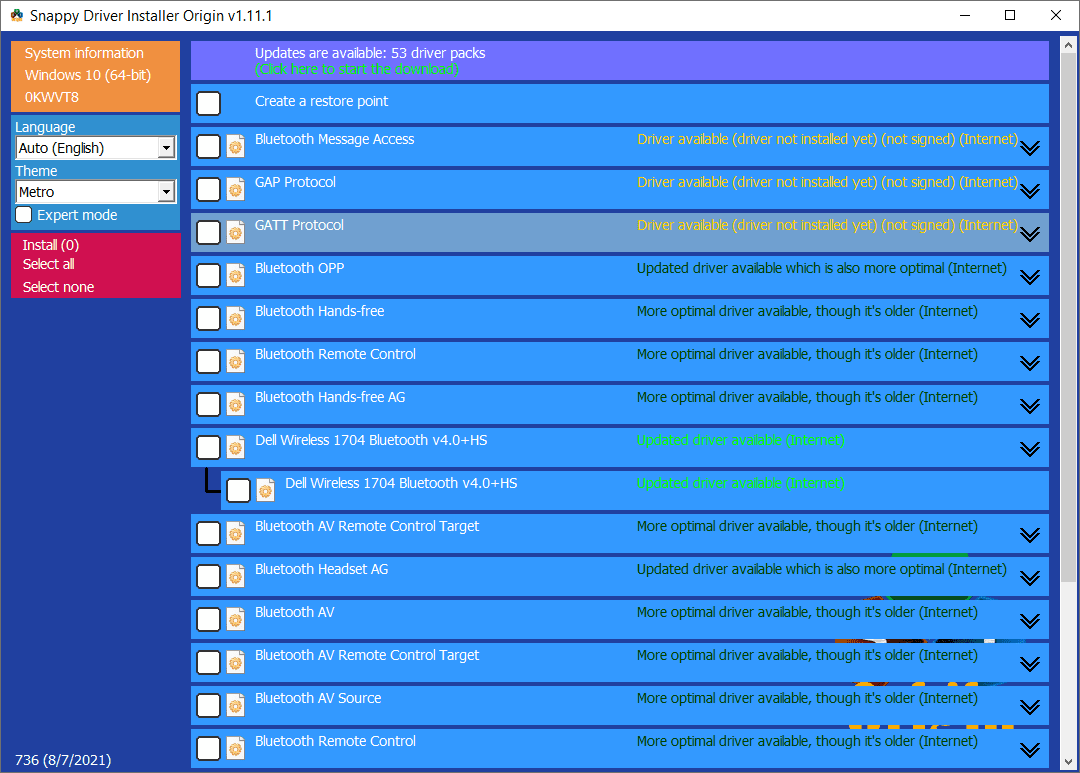 Какво харесваме
Какво харесвамеНяма реклами.
Напълно преносим (не е необходима инсталация).
Изтегля драйвери от софтуера.
Поддържа офлайн инсталации на драйвери.
Графиците за сканиране не се поддържат.
Не е толкова лесен за използване или интуитивен като подобен софтуер.
Snappy Driver Installer ви позволява да изтеглите няколко драйвера наведнъж за много типове устройства. След като бъдат изтеглени, програмата ви дава незабавен достъп за инсталиране на актуализациите - със или без интернет връзка.
След като го използвах известно време, мога да кажа, че самото приложение е доста просто, но все още е странно трудно за използване поради начина, по който е настроено. Щракването с десния бутон върху драйвер предоставя допълнителни опции като показване на алтернативни драйвери, копиране на хардуерния идентификатор и намиране на INF файла на драйвера. Предлагам да използвате Snappy Driver Installer Origin форум ако ви е трудно да научите как работи програмата.
Няколко неща, които харесвам, са, че няма реклами, не ограничава скоростта на изтегляне, може да работи директно от преносимо място като флаш устройство и може да инсталира толкова драйвери, колкото е необходимо, без никакви ограничения.
Използвал съм го за инсталиране на драйвери в Windows 11, но работи и ако имате по-стара версия като Windows 10, Windows 8, Windows 7, Windows Vista или Windows XP.
Изтеглете Snappy Driver InstallerИма няколко файла на приложението в папката след отваряне на ZIP файла за изтегляне. Използвайте SDIO_x64 ако използвате 64-битов Windows; другият е за 32-битови версии.
03 от 09Driver Easy
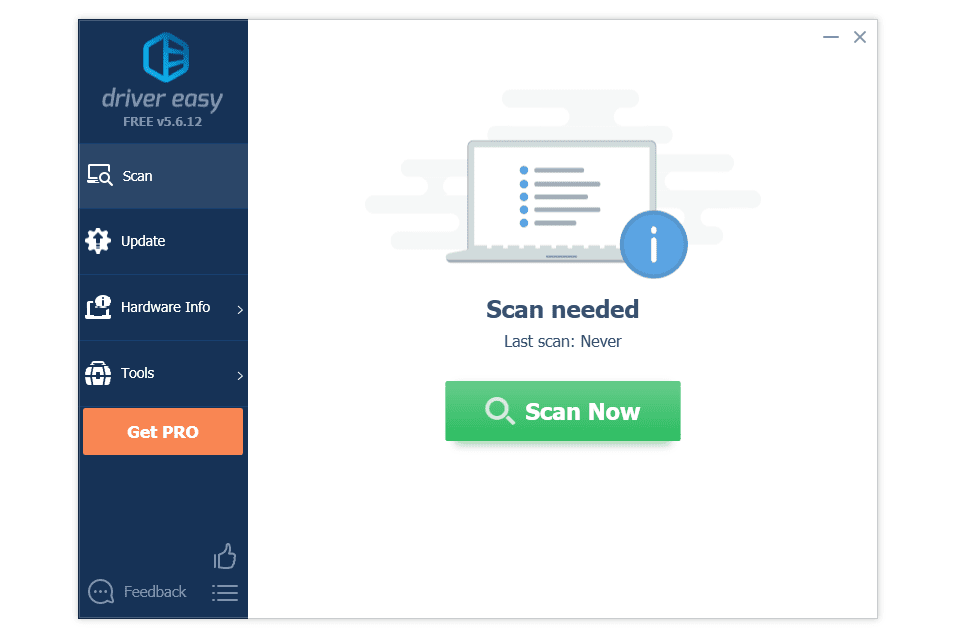 Какво харесваме
Какво харесвамеПоддържа се планиране за автоматична проверка за актуализации.
Бързо сканиране на драйвери.
Изтегля драйвери директно от софтуера.
Бърза инсталация на програмата.
Намерете мрежовия драйвер, от който се нуждаете, дори ако сте офлайн.
Драйверите се изтеглят бавно.
Актуализациите трябва да се инсталират ръчно.
Не поддържа групови изтегляния.
Други функции са достъпни само след плащане.
Винаги се вижда голям бутон „НАДГРАДИРАНЕ“.
Driver Easy е уникален с това, че може да проверява за остарели драйвери автоматично въз основа на график. Това е супер удобно. Това означава, че мога да го настроя така, че моят компютър да се сканира ежедневно, седмично, ежемесечно, когато компютърът е неактивен или дори всеки път, когато за първи път вляза в Windows.
За разлика от някои подобни приложения, тази програма изтегля драйвери от самия софтуер, без да отваря външен уеб браузър. Той може да се похвали с база данни от над 8 милиона драйвери.
Има и допълнителни функции, като преглед на информация за хардуера и идентифициране на мрежовия драйвер, от който се нуждаете, ако сте офлайн. Други функции обаче може да изглеждат безплатни, но всъщност са достъпни само ако платите, като автоматично създаване на точки за възстановяване, архивиране на драйвери и групово актуализиране.
Driver Easy трябва да работи добре в Windows 11, Windows 10, Windows 8, Windows 7, Windows Vista и Windows XP.
Лесно изтегляне на драйвери 04 от 09DriversCloud
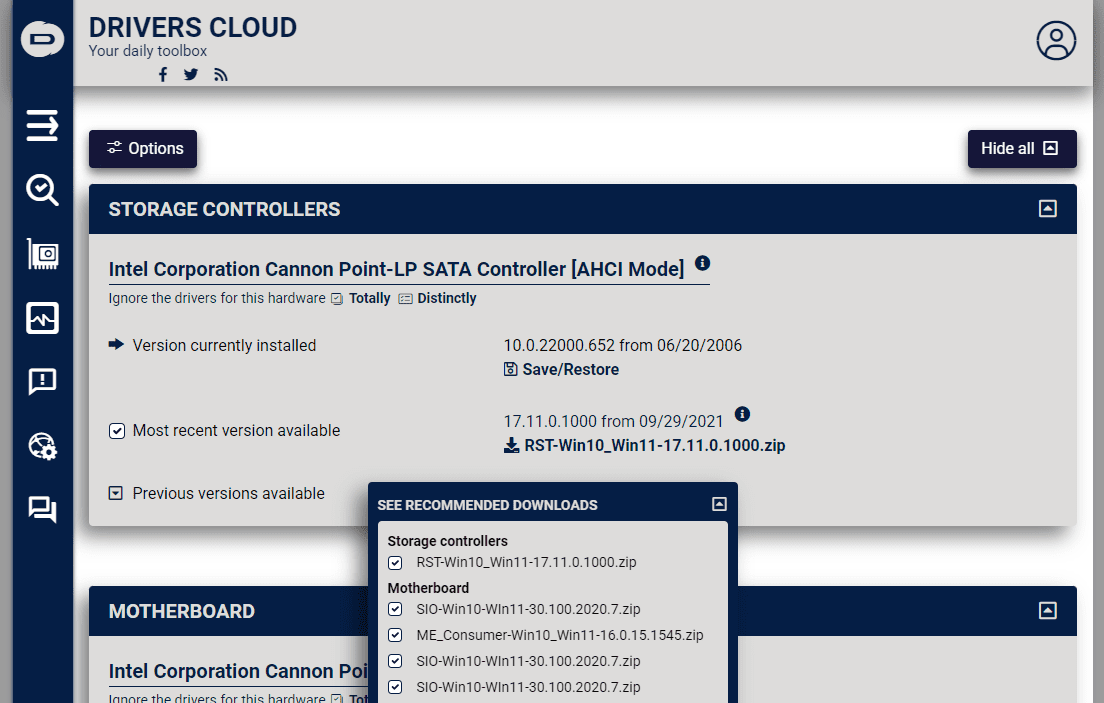 Какво харесваме
Какво харесвамеНамира бета драйвери.
Може да показва само WHQL-сертифицирани драйвери.
Показва и много други подробности за системата.
Може да се използва офлайн.
Драйверите могат да се изтеглят групово.
Създава точка за възстановяване за вас.
Може да получава известия по имейл за нови драйвери.
Няма напълно автоматизирано решение.
aero glass windows 10 създатели актуализация
Уебсайтът е покрит с реклами.
Много информация, която не е лесно смилаема с един поглед, както повечето програми за актуализиране на драйвери.
Неинтуитивен дизайн на уебсайт.
DriversCloud (наричан по-рано Ma-Config) е безплатна уеб услуга, която намира подробна информация за вашия хардуер и софтуер, включително остарели драйвери. Можете да видите, че не е първият ми избор, но го добавям към списъка поради богатството на системна информация; това е добра програма, ако искате повече от подробности за драйвера.
След като инсталирате и отворите програмата, отидете на Разширено откриване > Онлайн откриване > Откриване на стартиране за идентифициране на всички компоненти на вашия компютър и свързаните с тях драйвери. След като сканирането приключи, всички резултати се отварят във вашия уеб браузър.
След като стигнете до страницата на драйвера, има извикана опция Вижте Препоръчани файлове за изтегляне . Това е, което препоръчвам да използвате, защото предоставя един изпълним файл, който можете да стартирате, за да инсталирате всички драйвери, които сте избрали от уеб страницата. Има обаче и ръчна опция, при която изтегляте всяка актуализация на драйвера една по една, но тогава инсталирането също е ръчно.
Тази програма работи на Windows 11 до Windows XP.
Програма за бърза актуализация на драйвери
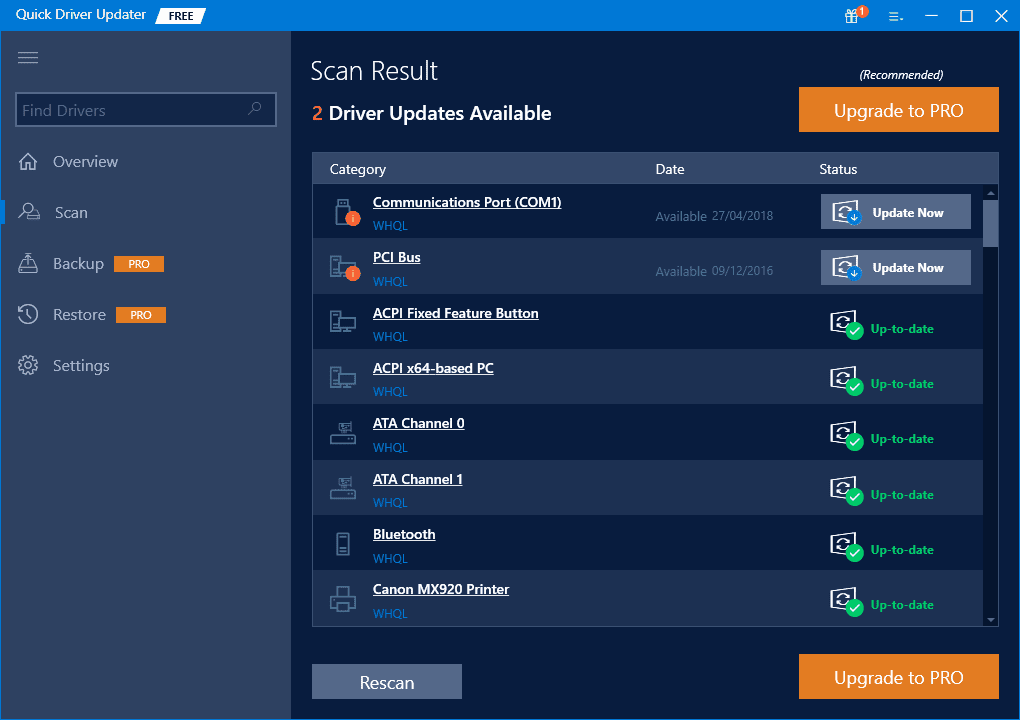 Какво харесваме
Какво харесвамеПрограмата се инсталира бързо.
Показани са номерът и датата на инсталираната и налична версия на драйвера.
Ще направи точка за възстановяване преди инсталации.
Позволява ви да изберете график за сканиране, за да ви предупреждава за актуализации.
Постоянно рекламира за Pro версията.
Трябва да инсталирате всяка актуализация поотделно.
Други функции струват, като увеличени скорости на изтегляне и архивиране на драйвери.
След като тества Quick Driver Updater, стана ясно, че той не предлага много значително уникални функции освен това, което включват другите програми в този списък. Всъщност има няколко начина, по които еПовече ▼ограничаващи от другите програми по-горе.
Въпреки това е много лесно да разберете как да го използвате, работи бързо, драйверите се изтеглят и инсталират в рамките на програмата и е чудесен начин да намерите допълнителна актуализация или две, ако някое от другите приложения в този списък не улови тях.
Някои неща, които можете да направите, е да търсите в списъка с инсталирани и остарели драйвери, за да намерите нещо по ключова дума, да добавите драйвери към списъка за игнориране и автоматично да проверявате за актуализации по график (толкова често, колкото всеки ден).
Използвах тази програма в Windows 11. Тя е проектирана за Windows 10, Windows 8 и Windows 7.
Изтеглете Quick Driver Updater 06 от 09DriverHub
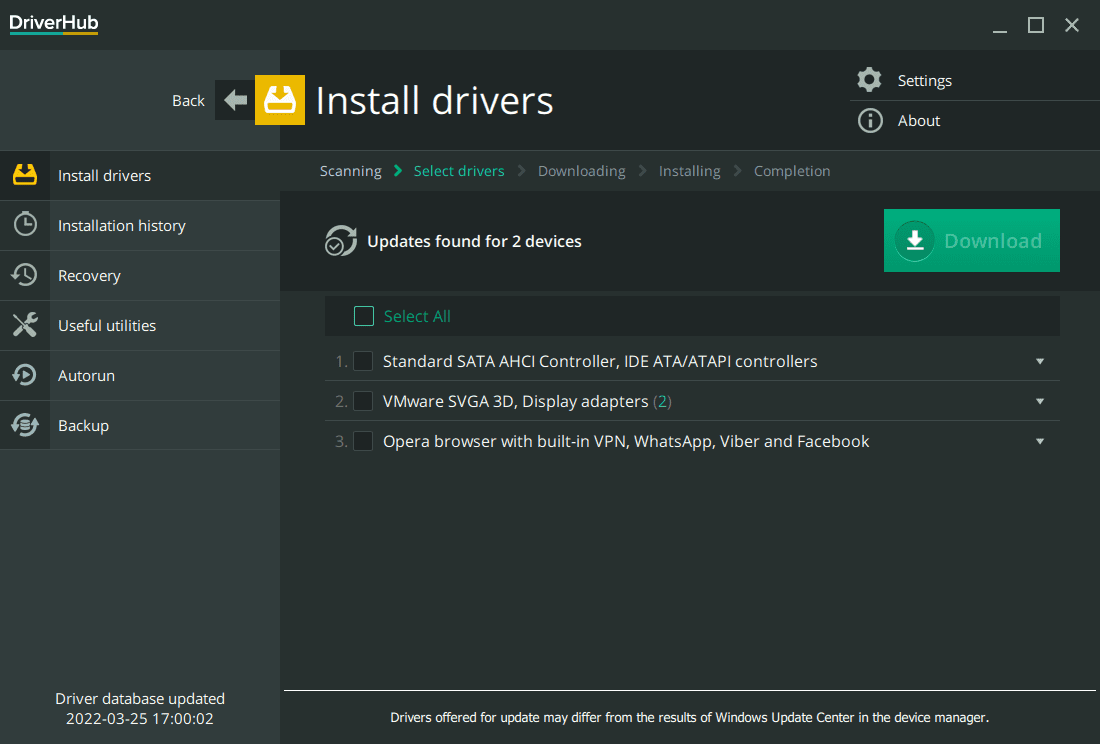 Какво харесваме
Какво харесвамеИзчистен, лесен за разбиране интерфейс.
Може да изтегля драйвери групово.
Инсталира драйвери автоматично без ваша намеса.
Ще бъдете помолени да инсталирате други програми по време на настройката.
Препоръчва несвързан софтуер.
Не може да проверява за актуализации автоматично по график.
Скоростите на изтегляне за безплатни потребители може да са ограничени.
DriverHub изтегля и инсталира драйвери вместо вас и има цял раздел от програмата, посветен на възстановяването, ако нещо се обърка.
Самата програма има изчистен интерфейс само с няколко бутона на менюто. В настройките има опции за промяна на папката за изтегляне и деактивиране на проверките за актуализация на програмата.
Можете да поддържате нещата прости и да инсталирате всичко, което програмата препоръчва, или можете да разширите всичко в списъка, за да видите номерата на версиите и да инсталирате алтернативни драйвери (т.е. по-нов драйвер, но не и текущата версия).
The Полезни помощни програми разделът не е свързан с драйвери, но включва някои полезни връзки към помощни програми на Windows, като Управление на дискове и Диспечер на задачи. Някои от другите области на програмата, като функциите за архивиране и автоматично стартиране, са забранени, освен ако не платите.
Твърди се, че DriverHub работи с Windows 11, Windows 10, Windows 8 и Windows 7.
Изтеглете DriverHub 07 от 09Шофьорски талант
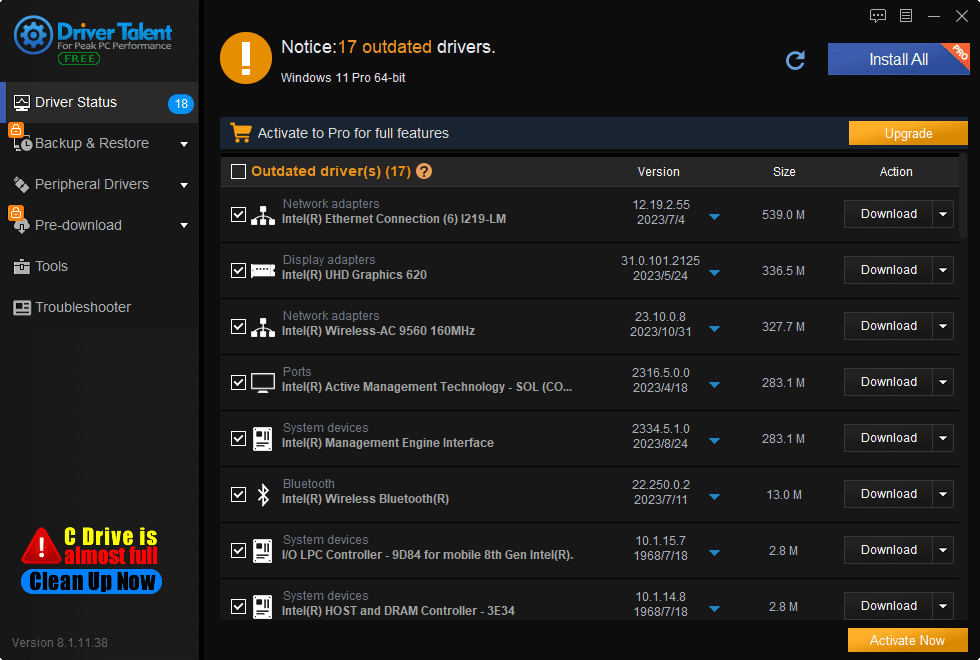 Какво харесваме
Какво харесвамеИнсталира се бързо.
Не е необходимо да изтегляте драйвери ръчно – те се изтеглят от самия софтуер.
Програмата е лесна за използване.
Драйверите се архивират преди всяко инсталиране и деинсталиране.
Позволява ви да преинсталирате съществуващи драйвери.
Груповото изтегляне не се поддържа (трябва да изтеглите всеки драйвер един по един).
Графикът за сканиране не може да се персонализира.
Все още трябва да инсталирате драйверите сами.
Не открива актуализации на драйвери за мрежов принтер.
Показани са няколко функции, но не са безплатни.
Driver Talent (наричан по-рано DriveTheLife) е ясна програма, която изтегля драйвери на устройства, така че да не се налага да търсите в интернет официални връзки за изтегляне.
Това приложение не само актуализира остарели и липсващи драйвери, но също така поправя повредени и архивира всички инсталирани драйвери. АДрайвери за периферни устройстваобластта на програмата извиква драйвери за принтер и USB, като ви казва много ясно дали са инсталирани и работят нормално.
Размерът на драйвера, както и датата на пускане и номерът на версията му се показват, преди да започнете изтегляне, за да проверите дали получавате това, което търсите. Това не е уникална функция за Driver Talent, но наистина ми харесва да я виждам.
Алтернативна версия включва мрежови драйвери и работи офлайн, което е перфектно, ако трябва да инсталирате драйвери, но нямате инсталиран правилния мрежов драйвер. Това беше незаменимо за мен, след като няколко нови инсталации на Windows не можаха да станат онлайн без мрежовия драйвер. Има и помощна програма за основна информация за хардуера, до която можете да получите достъп от програматаИнструментименю.
Работи с Windows 11, Windows 10, Windows 8, Windows 7, Windows Vista и Windows XP.
Изтеглете Driver Talent 08 от 09DriverMax
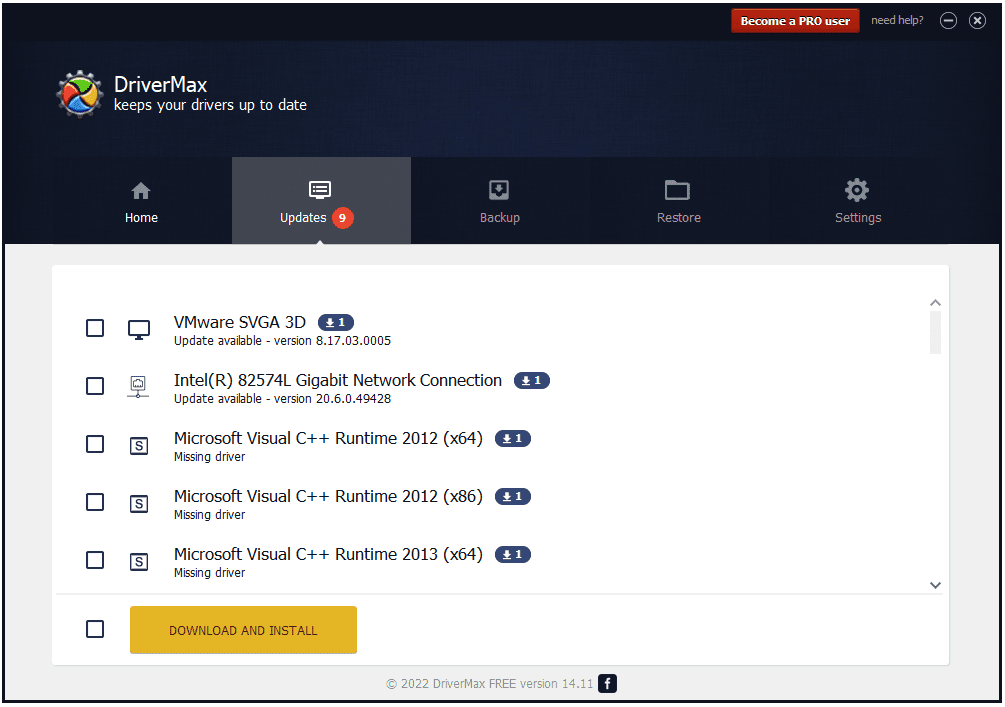 Какво харесваме
Какво харесвамеНяма подкани при актуализиране на драйвери (те се инсталират автоматично).
Драйверите се изтеглят от програмата.
Също така ви позволява да архивирате всичките си драйвери на устройства.
Може да създаде файл за офлайн сканиране.
Позволява ви да редактирате графика за сканиране.
Ограничено до две изтегляния на драйвери на ден.
Само един драйвер може да бъде изтеглен наведнъж (без опция за групово изтегляне).
Блокира някои функции; те са запазени за професионални потребители.
DriverMax е друга безплатна програма за Windows, която актуализира остарелите драйвери. Въпреки че е ограничен в няколко области, той също превъзхожда в други.
В допълнение към актуализирането на стари драйвери, тази програма може да архивира някои или всички текущо инсталирани драйвери, да възстанови архивирани драйвери, да върне обратно драйвери, да идентифицира неизвестен хардуер, да създаде точка за възстановяване на системата преди инсталации на драйвери, да създаде файл за офлайн сканиране за Компютри без мрежова връзка и стартирайте автоматично сканиране по график.
След като бъдат намерени актуализации, ще получите известие в долната част на екрана, където можете да го отложите за един ден, ако предпочитате да разгледате актуализациите по-късно. След като решите да инсталирате актуализациите, вие сте ограничени да получавате една по една (общо две на ден), въпреки чеИнсталирайбезшумно и автоматично.
DriverMax откри значително по-голям брой остарели драйвери, отколкото всяка друга програма от този списък. Проверих номерата на версиите спрямо текущо инсталираните драйвери и всички те изглеждаха като валидни актуализации и инсталирането им не създаде проблеми.
Плащащите потребители получават допълнителни предимства като неограничени изтегляния, почасови проверки на драйвери, приоритет на изтегляне и автоматизирани изтегляния на драйвери.
Тази програма работи на Windows 11, Windows 10, Windows 8, Windows 7, Windows Vista и Windows XP.
Изтеглете DriverMaxВъпреки че тази програма ограничава броя на изтеглянията, които можете да извършвате на ден, все още можетепроверказа остарели драйвери толкова често, колкото искате. Просто сте ограничени, когато става дума заизтеглянетях. Говоря повече в рецензията защо това не е толкова лошо ограничение, колкото може да звучи.
09 от 09DriverIdentifier
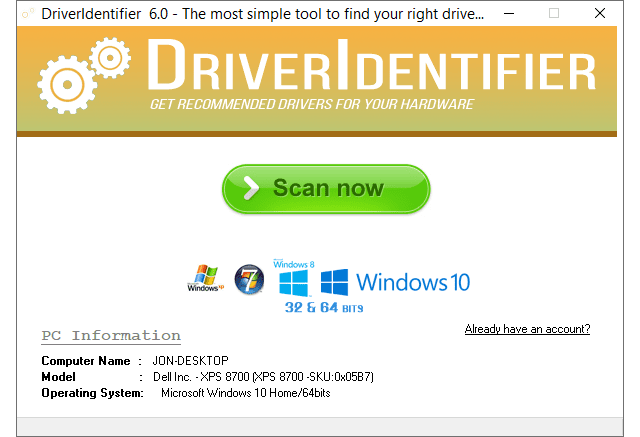 Какво харесваме
Какво харесвамеРаботи офлайн без връзка с интернет.
Може да се използва като преносима програма.
Лесно е за разбиране и използване.
Включва полезна информация за драйверите
Драйверите трябва да се изтеглят ръчно от вашия уеб браузър.
Няма да проверява за остарели драйвери по график.
Portable версията не е най-новото издание.
Опитва се да инсталира несвързана програма по време на настройката.
DriverIdentifier идва под формата на много проста програма за проверка на драйвери. След като стартира, резултатите се отварят във вашия уеб браузър, където след това ръчно изтегляте драйверите, от които се нуждаете, и след това ръчно ги инсталирате, след като са на вашия компютър.
Очевидно това не е идеално - това е много повече работа, отколкото трябва. И без вграден планировчик не мога да кажа, че е толкова добър, колкото конкуренцията.Но, това е прост инструмент, той е напълно преносим и като някои от другите в този списък е добра идея да го имате под ръка, ако искате да проверите отново дали определен драйвер наистина е остарял.
Нещо, което ми харесва, е, че сканира за драйвери, дори ако нямате интернет връзка, което е полезно, ако драйверът на вашата мрежова карта не работи. Когато офлайн сканирането завърши, списъкът с драйвери се записва във файл, който можете да отворите на работещ компютър, за да получите необходимите драйвери.
Официалните системни изисквания изброяват Windows 10, 8, 7, Vista и XP.
Изтеглете DriverIdentifierАктуализатори за специфични устройства
Всички инструменти, описани по-горе, ще работят на различни компютърни системи, за да намерят правилните драйвери, от които се нуждаете. Ако обаче знаете кой произвежда въпросното устройство, можете да проверите уебсайта им за инструмент, създаден специално за актуализиране на тези драйвери.
Например, Intel Driver & Support Assistant може да се използва за актуализиране на повечето от вашите хардуерни драйвери на Intel. Също толкова лесно е да актуализирате драйверите на NVIDIA с подобна програма.
Как да вземете драйвери ръчно от уебсайтовете на производителите








